相信已经很少有人用光驱来安装操作系统了,把U盘或移动硬盘制作成系统安装启动盘即可进行操作系统安装。MS酋长之前已经陆续介绍了大量的Win10系统U盘安装盘制作工具,包括:微软官方的......
Win10系统定时关机怎么设置?
日常办公时,因为某些原因,导致下班时电脑暂时不能关闭,或者,游戏挂架时,因为某些原因,需要暂时离开电脑前,这个时候就需要将电脑设置为定时关机状态。今天,小编就给大家带来Win10定时关机怎么设置的方法。
第一步:将鼠标指针移动到Windows10系统的开始菜单上,然后单击鼠标右键,弹出下图所示的相关相关菜单,然后点击『Windiws PowerShell(管理员)(A)』;
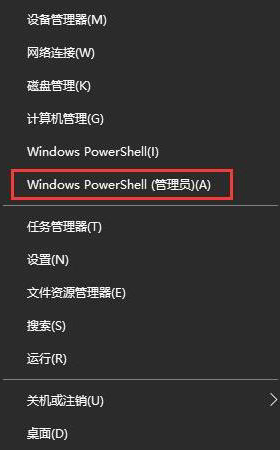
第二步: 输入关机命令『shutdown』后回车,即可查看到『shutdown』命令的用法及参数说明;
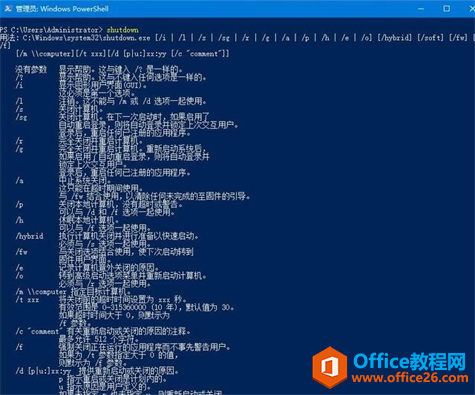
第三步:根据『shutdown』命令的用法及参数说明,如果需要将电脑设置为5分钟后关机,那么直接输入命令『shutdown -s -t 300』即可;
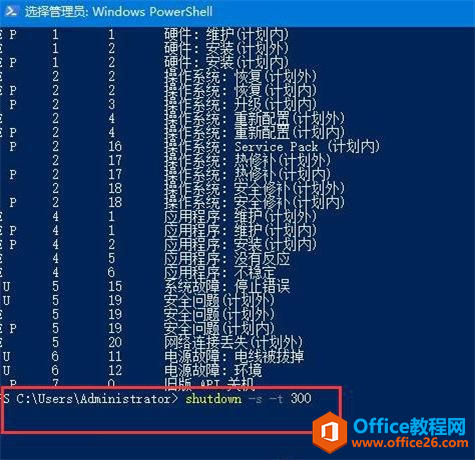
第四步:Win10系统定时关机设置成功。
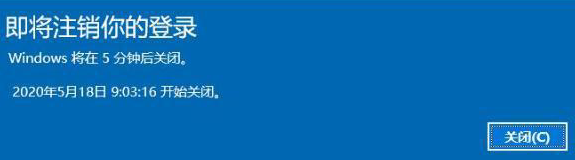
标签: Win10定时关机
相关文章
- 详细阅读
-
如何为Win10家庭版开启组策略编辑器功能详细阅读

经常访问Win10专业网的朋友在看到需要编辑组策略的文章时,会发现,每一个教程都提供了两种方法:方法一是配置组策略;方法二是修改注册表。而两种方法的效果则是相同的。之所以这样,......
2022-04-19 316 组策略编辑器
-
Win10下如何使用DISM命令修复Windows映像详细阅读

DISM工具是一个部署映像服务和管理工具,已经陆续分享了一些DISM工具应用技巧。实际上使用DISM工具还可以修复损坏的Windows映像,下面我们来看一下微软官方的使用DISM工具修复Windows映像教程:......
2022-04-19 55 DISM命令 修复Windows映像
- 详细阅读
- 详细阅读



